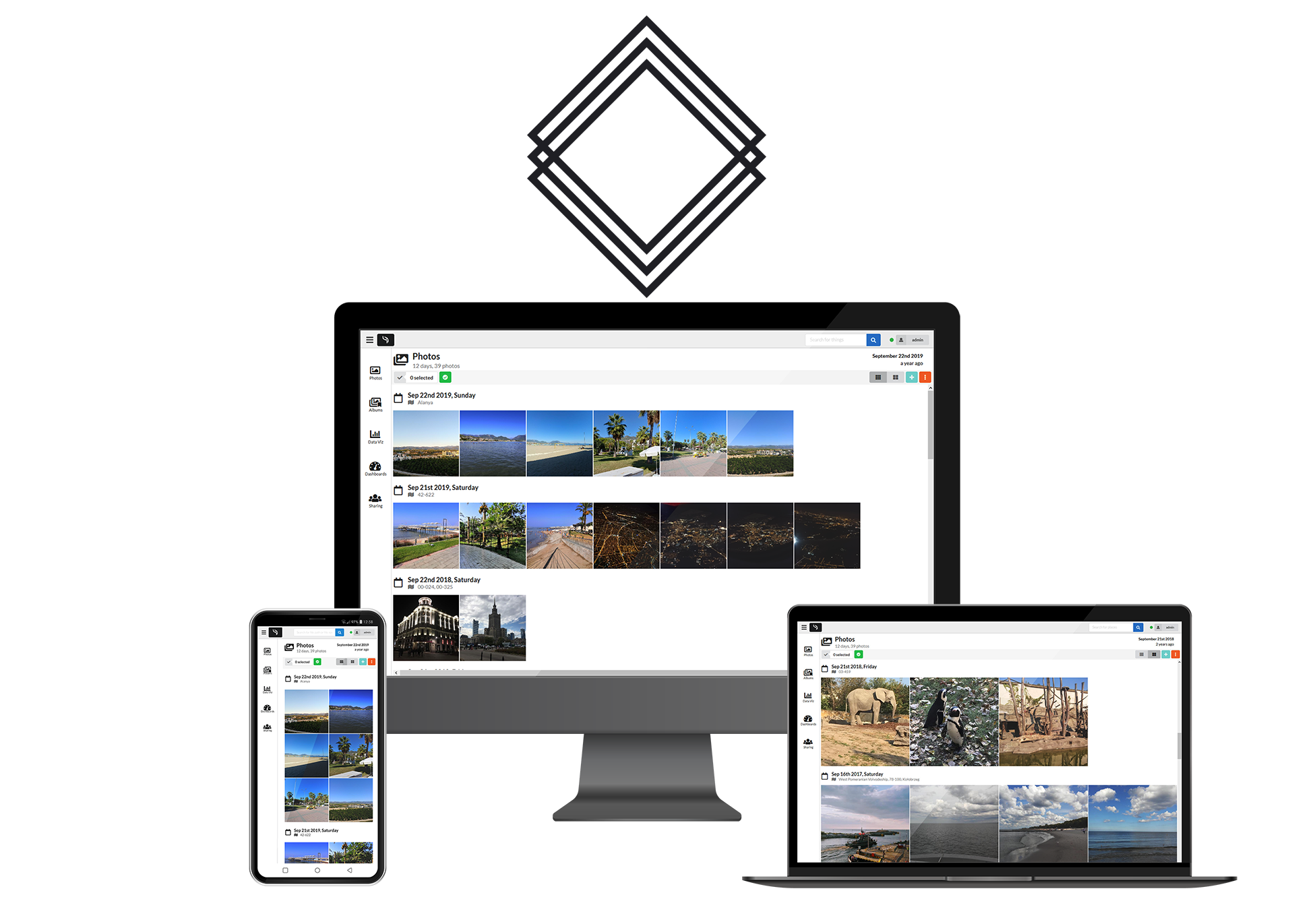搜索到
1
篇与
的结果
-
 常见系统部署(2) 接上篇。5 个人相册系统部署参考http://www.bennyhe.cn/index.php/archives/916/。这里选择的是librephotoe,主要原因librephoto 可以使用本地路径的图片路径。LibrePhotos是一个自托管的开源照片管理与共享平台,其功能媲美Google Photos,但更加注重用户的隐私保护,并赋予用户对自己数据的完全控制权。更多功能特点如下:开放自由: LibrePhotos基于开源模式,提供免费服务。这意味着您可以根据自身需求灵活调整和优化软件。自主部署: 用户可以选择在自己的服务器上安装LibrePhotos,确保了照片和视频的安全存储,杜绝隐私泄露的可能性。强大功能: 通过集成多种先进技术工具(如ImageMagick、FFmpeg、ExifTool等),LibrePhotos不仅支持高质量的照片与视频处理,还具备高效的数据解析能力。此外,平台提供便捷的上传方式、智能整理分类以及直观友好的操作界面,极大提升了用户体验。智能化管理: 利用face_recognition库进行精准的人脸识别,并结合scikit-learn和hdbscan算法实现照片自动归类;借助im2txt和places365技术对图像内容及拍摄地点进行智能分析,优化搜索功能。安全可靠: 实现了数据的本地化存储,防止敏感信息外泄。同时,平台配备了严格的安全措施,包括但不限于强大的用户认证机制,确保只有合法用户才能访问相应的资源库。灵活共享: 用户可以轻松地与家人、朋友或团队成员分享自己的照片集,并可自定义不同的访问权限设置,满足多样化的需求。step1:git clone https://github.com/LibrePhotos/librephotos-docker.gitStep2: 修改配置cd librephotos-dockercp librephotos.env .envgvim .env修改里面的配置配置这两个路径到自己磁盘本地的图片存储路径data 路径可以设置为任意可以读写的路径,注意需要读写权限。如果下面没有需要自行添加该行配置timeZone=Asia/Shanghai // 时区,需要自行添加该行配置!userName=chen // 管理员用户名userPass=chen // 管理员密码adminEmail=chenyuge1130@sina.com // 管理员邮箱shhhhKey=123456 // 随机密钥httpPort=3000 // 暴露的服务端口dbName=librephotos // 数据库名dbUser=docker // 数据库用户dbPass=123456 // 数据库用户密码gunniWorkers=4 // 工人数量,每个工人预计消耗800MB RAMHEAVYWEIGHT_PROCESS=4 // 多线程扫描,每个工人预计消耗800MB RAM注意sudo docker compose -f docker-compose.yml up -d如果db 启动失败,可能原因是端口被占用, 在宝塔桌面查看db配置修改端口再次启动即可。也可以申请权限上传照片6 个人音乐系统部署Navidrome(项目地址:https://github.com/navidrome/navidrome)是一款开源的Web版音乐流媒体服务器,能让你通过浏览器/手机APP随时随地访问本地音乐库。它支持MP3/FLAC/WAV等主流格式,兼容Subsonic/Airsonic协议,堪称音乐发烧友的私人Spotify!多平台支持:网页端+安卓/iOS客户端全覆盖格式通吃:MP3到无损音质通通搞定智能转码:自动将高码率转成适合移动端播放的格式资源占用低:树莓派都能流畅运行元数据支持:自动匹配专辑封面和歌手信息 docker-Compose文件:version: '3' services: navidrome: image: deluan/navidrome:latest container_name: navidrome ports: - "4533:4533" volumes: - /docker/navidrome/data:/data - /你的音乐目录:/music:ro environment: - ND_ENABLETRANSCODINGCONFIG=true - ND_TRANSCODINGCACHESIZE=100MB restart: unless-stopped注意是采用宝塔桌面部署,可以再部署完后 宝塔docker 中找到navidrome 运行,修改配置添加这两个配置 - /docker/navidrome/data:/data - /你的音乐目录:/music:ro再启动中找到navidrome浏览器输入 http://服务器IP:4533,右上角Settings → Personal → Language选择简体中文,秒变中文界面!把音乐文件放进映射目录后,点击右上角扫描按钮,系统自动识别专辑信息。无损WAV文件会自动转码,手机端也能流畅播放。集成Last.fm访问 https://www.last.fm/api 创建API账户在Docker环境变量添加:ND_LASTFM_APIKEY: "你的API Key"ND_LASTFM_SECRET: "你的Shared Secret"同步Spotify歌单在Spotify开发者平台创建应用配置环境变量:ND_SPOTIFY_ID: "客户端ID"ND_SPOTIFY_SECRET: "客户端Secret"五、总结建议经过实测,Navidrome在树莓派4B上能流畅管理5万+歌曲库,手机APP播放延迟不到1秒。推荐给:• 有大量本地音乐资源的发烧友• 追求音质又不想被平台绑架的乐迷• 喜欢折腾开源项目的技术控注意事项:目前歌词支持较弱,建议搭配第三方歌词插件使用。7 个人书签系统部署宝塔桌面建立网页然后去https://github.com/helloxz/onenav 下载,解压到将config.simple.php修改为config.php并填写自己的站点信息,具体如下,修改修改的就修改我自己的。//用户名 define('USER','xiaoz'); //密码 define('PASSWORD','xiaoz.me'); //邮箱,用于后台Gravatar头像显示 define('EMAIL','337003006@qq.com'); //token参数,API需要使用 define('TOKEN','xiaoz.me'); //主题风格 define('TEMPLATE','default'); //站点信息 $site_setting = []; //站点标题 $site_setting['title'] = 'OneNav'; //文字Logo $site_setting['logo'] = 'OneNav'; //站点关键词 $site_setting['keywords'] = 'OneNav,OneNav导航,OneNav书签,开源导航,开源书签,简洁导航,云链接,个人导航,个人书签'; //站点描述 $site_setting['description'] = 'OneNav是一款使用PHP + SQLite3开发的简约导航/书签管理器,免费开源。';打开效果8 个人微博系统部署参考http://www.bennyhe.cn/index.php/archives/296/ ,安装好宝塔桌面,和docker 组件,按照这个http://www.bennyhe.cn/index.php/archives/33/ 修改docker 配置。搜索memos,然后直接安装登入效果
常见系统部署(2) 接上篇。5 个人相册系统部署参考http://www.bennyhe.cn/index.php/archives/916/。这里选择的是librephotoe,主要原因librephoto 可以使用本地路径的图片路径。LibrePhotos是一个自托管的开源照片管理与共享平台,其功能媲美Google Photos,但更加注重用户的隐私保护,并赋予用户对自己数据的完全控制权。更多功能特点如下:开放自由: LibrePhotos基于开源模式,提供免费服务。这意味着您可以根据自身需求灵活调整和优化软件。自主部署: 用户可以选择在自己的服务器上安装LibrePhotos,确保了照片和视频的安全存储,杜绝隐私泄露的可能性。强大功能: 通过集成多种先进技术工具(如ImageMagick、FFmpeg、ExifTool等),LibrePhotos不仅支持高质量的照片与视频处理,还具备高效的数据解析能力。此外,平台提供便捷的上传方式、智能整理分类以及直观友好的操作界面,极大提升了用户体验。智能化管理: 利用face_recognition库进行精准的人脸识别,并结合scikit-learn和hdbscan算法实现照片自动归类;借助im2txt和places365技术对图像内容及拍摄地点进行智能分析,优化搜索功能。安全可靠: 实现了数据的本地化存储,防止敏感信息外泄。同时,平台配备了严格的安全措施,包括但不限于强大的用户认证机制,确保只有合法用户才能访问相应的资源库。灵活共享: 用户可以轻松地与家人、朋友或团队成员分享自己的照片集,并可自定义不同的访问权限设置,满足多样化的需求。step1:git clone https://github.com/LibrePhotos/librephotos-docker.gitStep2: 修改配置cd librephotos-dockercp librephotos.env .envgvim .env修改里面的配置配置这两个路径到自己磁盘本地的图片存储路径data 路径可以设置为任意可以读写的路径,注意需要读写权限。如果下面没有需要自行添加该行配置timeZone=Asia/Shanghai // 时区,需要自行添加该行配置!userName=chen // 管理员用户名userPass=chen // 管理员密码adminEmail=chenyuge1130@sina.com // 管理员邮箱shhhhKey=123456 // 随机密钥httpPort=3000 // 暴露的服务端口dbName=librephotos // 数据库名dbUser=docker // 数据库用户dbPass=123456 // 数据库用户密码gunniWorkers=4 // 工人数量,每个工人预计消耗800MB RAMHEAVYWEIGHT_PROCESS=4 // 多线程扫描,每个工人预计消耗800MB RAM注意sudo docker compose -f docker-compose.yml up -d如果db 启动失败,可能原因是端口被占用, 在宝塔桌面查看db配置修改端口再次启动即可。也可以申请权限上传照片6 个人音乐系统部署Navidrome(项目地址:https://github.com/navidrome/navidrome)是一款开源的Web版音乐流媒体服务器,能让你通过浏览器/手机APP随时随地访问本地音乐库。它支持MP3/FLAC/WAV等主流格式,兼容Subsonic/Airsonic协议,堪称音乐发烧友的私人Spotify!多平台支持:网页端+安卓/iOS客户端全覆盖格式通吃:MP3到无损音质通通搞定智能转码:自动将高码率转成适合移动端播放的格式资源占用低:树莓派都能流畅运行元数据支持:自动匹配专辑封面和歌手信息 docker-Compose文件:version: '3' services: navidrome: image: deluan/navidrome:latest container_name: navidrome ports: - "4533:4533" volumes: - /docker/navidrome/data:/data - /你的音乐目录:/music:ro environment: - ND_ENABLETRANSCODINGCONFIG=true - ND_TRANSCODINGCACHESIZE=100MB restart: unless-stopped注意是采用宝塔桌面部署,可以再部署完后 宝塔docker 中找到navidrome 运行,修改配置添加这两个配置 - /docker/navidrome/data:/data - /你的音乐目录:/music:ro再启动中找到navidrome浏览器输入 http://服务器IP:4533,右上角Settings → Personal → Language选择简体中文,秒变中文界面!把音乐文件放进映射目录后,点击右上角扫描按钮,系统自动识别专辑信息。无损WAV文件会自动转码,手机端也能流畅播放。集成Last.fm访问 https://www.last.fm/api 创建API账户在Docker环境变量添加:ND_LASTFM_APIKEY: "你的API Key"ND_LASTFM_SECRET: "你的Shared Secret"同步Spotify歌单在Spotify开发者平台创建应用配置环境变量:ND_SPOTIFY_ID: "客户端ID"ND_SPOTIFY_SECRET: "客户端Secret"五、总结建议经过实测,Navidrome在树莓派4B上能流畅管理5万+歌曲库,手机APP播放延迟不到1秒。推荐给:• 有大量本地音乐资源的发烧友• 追求音质又不想被平台绑架的乐迷• 喜欢折腾开源项目的技术控注意事项:目前歌词支持较弱,建议搭配第三方歌词插件使用。7 个人书签系统部署宝塔桌面建立网页然后去https://github.com/helloxz/onenav 下载,解压到将config.simple.php修改为config.php并填写自己的站点信息,具体如下,修改修改的就修改我自己的。//用户名 define('USER','xiaoz'); //密码 define('PASSWORD','xiaoz.me'); //邮箱,用于后台Gravatar头像显示 define('EMAIL','337003006@qq.com'); //token参数,API需要使用 define('TOKEN','xiaoz.me'); //主题风格 define('TEMPLATE','default'); //站点信息 $site_setting = []; //站点标题 $site_setting['title'] = 'OneNav'; //文字Logo $site_setting['logo'] = 'OneNav'; //站点关键词 $site_setting['keywords'] = 'OneNav,OneNav导航,OneNav书签,开源导航,开源书签,简洁导航,云链接,个人导航,个人书签'; //站点描述 $site_setting['description'] = 'OneNav是一款使用PHP + SQLite3开发的简约导航/书签管理器,免费开源。';打开效果8 个人微博系统部署参考http://www.bennyhe.cn/index.php/archives/296/ ,安装好宝塔桌面,和docker 组件,按照这个http://www.bennyhe.cn/index.php/archives/33/ 修改docker 配置。搜索memos,然后直接安装登入效果